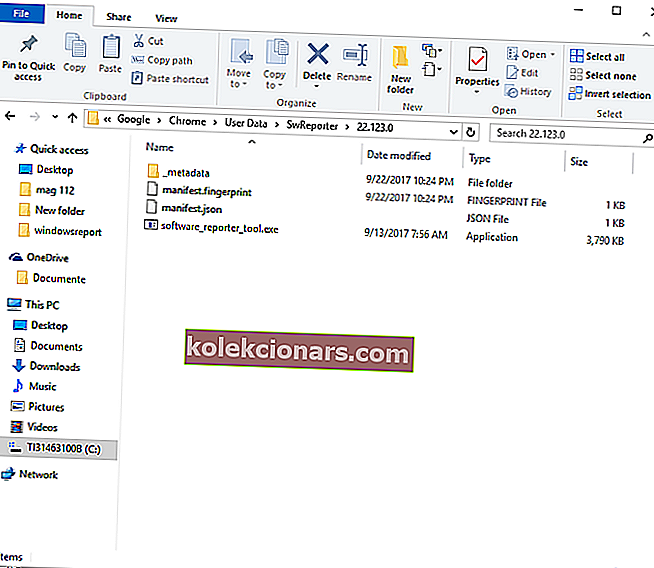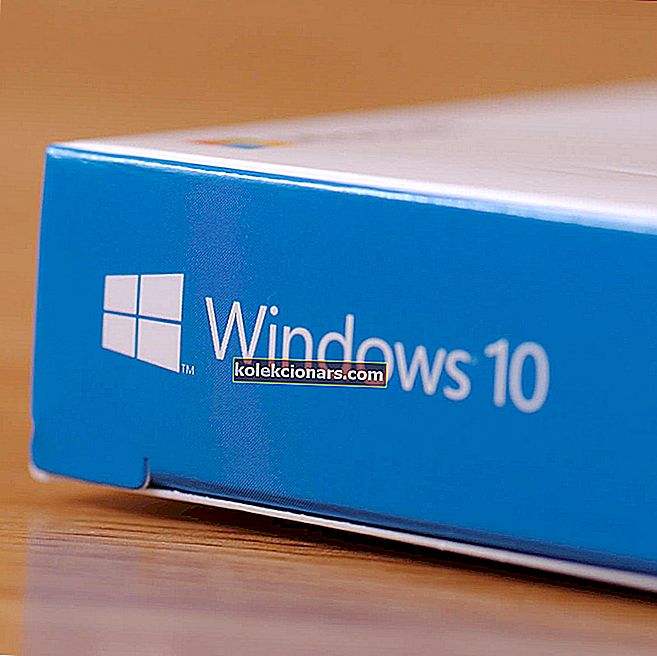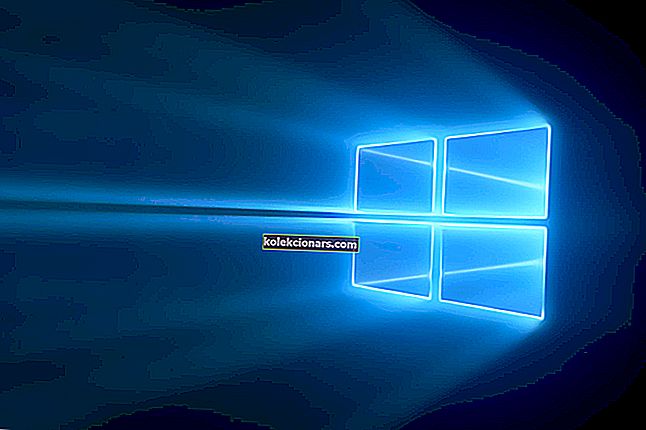- Google Chrome on üks populaarsemaid brausereid, mida Windows 10 süsteemis kasutatakse. Üks selle komponentidest, tarkvararaportimise tööriist, annab aga mõnele kasutajale raskusi arvutite aeglustamisega.
- Selles artiklis räägime teile selle Google Chrome'i lisandmooduli kohta rohkem; eesmärk on mõista, mida see software_reporter_tool.exe programm teeb ja kuidas see vajadusel keelata / eemaldada.
- Uurige meie veebisaidilt veel suurepäraseid Google Chrome'i artikleid.
- Parimad veebibrauserite tööriistad ja näpunäited leiate meie spetsiaalsest jaotisest!

Google Chrome on üks populaarsemaid brausereid, mida Windows 10 süsteemis kasutatakse. Oluline on teada, kuidas see töötab ja millised protsessid on selle veebibrauseri kliendiga seotud ning kuidas need täiendavad funktsioonid mõjutavad teie Windows 10 süsteemi.
Igatahes, kui loete neid ridu, tähendab see, et leidsite kuidagi tarkvara Reporter tööriista käivitatava rakenduse.
Seega räägime selles artiklis teile selle Google Chrome'i lisandmooduli kohta rohkem; eesmärk on mõista, mida see software_reporter_tool.exe programm teeb ja kuidas see vajadusel keelata / eemaldada.
Milleks kasutatakse Google Chrome'i tarkvara reporteritööriista?
Tarkvarareporteri tööriist on Google Chrome'i programm, mis skannib teie seadet. Skannimist alustatakse tavaliselt kord nädalas ja see kestab umbes 20 minutit. Google selgitab selle tööriista rolli järgmiselt:
Software_reporter_tool.exe on pahavara skannimise osa, mis tuvastab kahjuliku või pahatahtliku sisu olemasolu Chrome'is. See skannib Chrome'iga seotud kaustu. Ärge muretsege, kuna puhastustööriist ei mõjutaks teie andmeid.
See käivitatav fail on mõeldud programmide leidmiseks, mis ei pruugi koos Chrome'iga korralikult töötada, ja pärast seda nende eemaldamiseks.
Lisaks teatab rakendus nendest skannimistest Chrome'i. Nende aruannete põhjal palub brauser teil soovimatud rakendused Chrome'i puhastustööriista kaudu eemaldada.
Teisisõnu, Chrome'i tarkvarareporteri tööriist on seotud tarkvaraga Chrome Cleanup - hilisem töötab käivitatava käivitatava faili software_reporter_tool.exe tehtud skannimiste põhjal.
Nüüd, kui need skannimised käivad, võib teil tekkida kõrge protsessori kasutamise olukord, mis võib panna teid otsustama Google Chrome'i tarkvara reporteri tööriista keelata või eemaldada.
Hoidke oma Windows 10 arvutit alati optimeerituna parimate tarkvaratööriistadega. Leidke need sellest artiklist.
Google'i tarkvarareporteri tööriista keelamise toimingud
Kui soovite tööriista lihtsalt keelata, peate minema tarkvara kausta AppData. Järgige järgmisi samme:
- Tee, mida mööda minna, on järgmine:
C:Users[your username]AppDataLocalGoogleChromeUser DataSwReporter[version number] - Nüüd paremklõpsake tööriista ja minge atribuutidele.
- Valige uutes akendes Security ja minge Advanced.
- Klõpsake nupul „Keela pärand” ja eemaldage seejärel kõik selle objekti päritud õigused.
- Rakendage uued turvaseaded.
Nii saate Google Software Reporteri välja lülitada. Kui soovite tööriista jäädavalt desinstallida, toimige järgmiselt.
Kui vajate privaatsusele keskendunud kiiret ja turvalist brauserit, vaadake UR brauserit!
Google Software Reporteri lõpliku eemaldamise toimingud
- Esiteks kõik on software_reporter_tool.exe programmi asub oma Windows 10 seadme sees Chrome kataloog.
- Tavaliselt pääsete sellele failile juurde, järgides seda teed:
C:Users[your username]AppDataLocalGoogleChromeUser DataSwReporter[version number]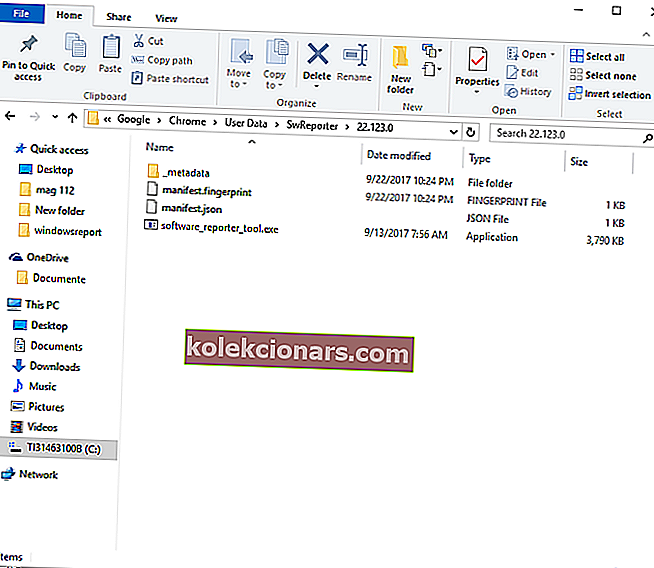
- Nüüd saate lihtsalt eemaldada kõik, mis seal leiate, ja vabaneda Google Chrome'i tarkvara reporteritööriistast. Kuid Google Chrome võib selle faili seejärel uuesti automaatselt alla laadida - kui brauser saab näiteks värskenduse.
- Niisiis, mida peaksite selle asemel tegema, on selle käivitatava faili sisu selge. Seda saate teha, avades tekstiredaktori kaudu tarkvara_reporter_tool.exe : avage Notepad , klõpsake nuppu Ava ja valige tarkvara_reporter_tool.exe.

- Kustutage kõik, mis Notepadis kuvatakse, ja salvestage muudatused.
- See protsess peaks tarkvara_reporter_tool.exe funktsiooni keelama ja seda ei kuvata kunagi protsesside loendis. See on kõik.
Kui teile Notepad ei meeldi, vaadake seda käepärast loendit koos Windows 10 parimate Notepadi alternatiividega.
Siinkohal peaksite teadma, miks Google Chrome'i tarkvara reporteritööriist teie Windows 10 arvutis töötab.
Samuti, kui märkate kuidagi, et tarkvara_reporter_tool.exe protsess põhjustab suurt protsessori kasutamist, võite selle Chrome'i lisandmooduli keelata / eemaldada.
Kui teil on lisaküsimusi või vajate meie abi, jagage oma mõtteid ja tähelepanekuid allpool olevas kommentaaride jaotises.
KKK: lisateave tööriista Google Software Reporter kohta
- Mis on tarkvarareporteri tööriist?
Tarkvarareporteri tööriist on Google Chrome'i eraldiseisev protsess, mis hoiab silma peal teie Google Chrome'i installimisel ja annab teile teada, kas mõni laiendus segab brauseri head toimimist.
- Kas tarkvarareporteri tööriista saab keelata?
Kindlasti võite selle tööriista keelata, kui see pole teie arvutis kasulik. Lugege lihtsalt meie üksikasjalikku juhendit hoolikalt ja järgige selles toodud juhiseid ning peaksite sellest protsessist kiiresti lahti saama.
- Kas Tarkvarareporteri tööriist on ohutu?
Jah, kuigi paljud kasutajad peavad seda häirivaks, on Google Chrome'i tarkvarareporteri tööriist täiesti ohutu, kuna see on lihtsalt viis brauseri tõrkeotsinguks, kui mõni laiendus takistab selle hästi toimimist.
Toimetaja märkus: see postitus avaldati algselt 2017. aasta oktoobris ja seda on värskuse, täpsuse ja igakülgsuse huvides uuendatud ja värskendatud aprillis 2020.